फिक्स: विंडोज 10 लैपटॉप आईफोन हॉटस्पॉट से कनेक्ट नहीं हो रहा है
समस्या निवारण गाइड / / August 05, 2021
एक मुद्दा है कि कई iPhone उपयोगकर्ता और विंडोज उपयोगकर्ता वर्तमान में अनुभव कर रहे हैं। इस समस्या के कारण, वे अपने विंडोज 10 सिस्टम को अपने iPhone के हॉटस्पॉट से कनेक्ट नहीं कर पा रहे हैं। जब भी उपयोगकर्ता iPhone द्वारा बनाए गए वाई-फाई हॉटस्पॉट का उपयोग करके इंटरनेट से कनेक्ट करने का प्रयास करता है, तो यह कहता है कि विंडोज इस नेटवर्क से कनेक्ट नहीं हो सकता है। अब iPhone 5 से iPhone 7 उपयोगकर्ताओं के लिए, सभी ने अपने विंडोज 10 पीसी के साथ इस त्रुटि की सूचना दी है।
चूंकि यह त्रुटि इतनी मानक है, इसलिए हमने समस्या को हल करने के लिए कुछ सुधारों के साथ एक गाइड संकलित किया है। कुछ उपयोगकर्ताओं के लिए कुछ समाधान काम किए। निस्संदेह, नीचे दिए गए इन सुधारों में से एक आपके विंडोज सिस्टम के साथ आपकी समस्या का समाधान करेगा, न कि आपके आईफोन के हॉटस्पॉट से कनेक्ट करना।

विषय - सूची
-
1 कैसे ठीक करें विंडोज 10 लैपटॉप iPhone हॉटस्पॉट समस्या से कनेक्ट नहीं हो रहा है?
- 1.1 फिक्स आप अपने iPhone के साथ कोशिश कर सकते हैं:
- 1.2 अपने iPhone का नाम बदलें:
- 1.3 वाई-फाई-हॉटस्पॉट के लिए भूल जाओ विकल्प का उपयोग करें:
- 1.4 IPhone का हॉटस्पॉट पासवर्ड बदलें:
- 1.5 नेटवर्क एडाप्टर रीसेट करें:
- 1.6 अपडेट नेटवर्क ड्राइवर:
- 1.7 वाई-फाई सुरक्षा प्रकार बदलें:
कैसे ठीक करें विंडोज 10 लैपटॉप iPhone हॉटस्पॉट समस्या से कनेक्ट नहीं हो रहा है?
फिक्स के लिए जाने से पहले आपको सबसे पहले यह सुनिश्चित करना होगा कि आपके पास एक अच्छी इंटरनेट योजना है या नहीं। कुछ योजनाएं कनेक्शन की संख्या को केवल तीन कनेक्शनों तक सीमित करती हैं। इसलिए आगे बढ़ने से पहले यह ज़रूर देख लें।
फिक्स आप अपने iPhone के साथ कोशिश कर सकते हैं:
आपके फोन के साथ कुछ चीजें हैं जो आप समस्या को ठीक करने का प्रयास कर सकते हैं।
- सफारी खोलें और उस ब्राउज़र में एक वेबपेज खोलने का प्रयास करें। यदि पृष्ठ खुलता है, तो इसका मतलब होगा कि आपके पास अपने iPhone पर एक सक्रिय इंटरनेट कनेक्शन है। यदि यह काम नहीं करता है, तो मुद्दा कनेक्शन के साथ है न कि उपकरणों के साथ।
- यदि आपके पास एक सक्रिय इंटरनेट कनेक्शन है, तो अगली चीज़ जो आप आज़मा सकते हैं, वह है iPhone का सॉफ़्टवेयर अपडेट। उसके लिए Settings> General> Software Update पर जाएं।
- आप अपने iPhone की नेटवर्क सेटिंग्स को रीसेट करने का भी प्रयास कर सकते हैं। ऐसा करने के लिए, सेटिंग्स> सामान्य> रीसेट> नेटवर्क सेटिंग्स रीसेट करें।
अब फिर से अपने iPhone के हॉटस्पॉट से कनेक्ट करने का प्रयास करें। यदि आप अभी भी अपने विंडोज 10 सिस्टम को अपने iPhone के हॉटस्पॉट से कनेक्ट नहीं कर पा रहे हैं, तो अगले संभावित समाधान का प्रयास करें।
अपने iPhone का नाम बदलें:
हां, यहां तक कि आपके iPhone के हॉटस्पॉट का नाम बदलने से भी यह समस्या ठीक हो सकती है। इस समस्या से पीड़ित कई उपयोगकर्ताओं ने रिपोर्ट किया है कि हॉटस्पॉट के नाम को एक में बदलने से उनके बीच रिक्त स्थान नहीं है। इसलिए आप अपने iPhone के हॉटस्पॉट नाम को ऐसे शब्द में बदलने का प्रयास कर सकते हैं जिसमें कोई रिक्त स्थान शामिल नहीं है।
यदि आप अभी भी अपने विंडोज 10 सिस्टम को अपने आईफोन के हॉटस्पॉट से कनेक्ट नहीं कर पा रहे हैं, तो अगले संभावित फिक्स का प्रयास करें।
वाई-फाई-हॉटस्पॉट के लिए भूल जाओ विकल्प का उपयोग करें:
अगली चीज़ जो आप आज़मा सकते हैं, अपने iPhone के हॉटस्पॉट को सहेजे गए नेटवर्क की सूची से हटाने और फिर नेटवर्क से कनेक्ट करने के लिए भूल जाने के विकल्प का उपयोग कर रहे हैं।
- टास्कबार में नीचे दायें कोने पर नेटवर्क आइकन पर क्लिक करें।
- फिर iPhone के नेटवर्क पर राइट-क्लिक करें और विकल्प भूल जाएं।

- अब दोबारा पासवर्ड डालकर हॉटस्पॉट से कनेक्ट करें।
यदि आप देखते हैं कि Windows इस नेटवर्क से दोबारा कनेक्ट नहीं हो सकता है, तो नीचे दिए गए अगले समाधान पर जाएं।
IPhone का हॉटस्पॉट पासवर्ड बदलें:
कभी-कभी समस्या आपके पासवर्ड के साथ हो सकती है। इसलिए अपने iPhone की हॉटस्पॉट सेटिंग में जाएं और अपने हॉटस्पॉट का पासवर्ड बदलें। एक बार ऐसा करने के बाद, भूल गए विकल्प का उपयोग करके अपने सहेजे गए नेटवर्क सूची से अपने iPhone के नेटवर्क को हटा दें। उसके बाद, फिर से हॉटस्पॉट से कनेक्ट करें, लेकिन इस बार, नया पासवर्ड दर्ज करें जिसे आपने अभी सेट किया है।
यदि आपका विंडोज 10 सिस्टम फिर से आपके iPhone के हॉटस्पॉट से कनेक्ट नहीं हो रहा है, तो अगले संभावित समाधान का प्रयास करें।
नेटवर्क एडाप्टर रीसेट करें:
एक नेटवर्क एडेप्टर एक ऐसा उपकरण है जो वायरलेस और वायर्ड राउटर से कनेक्शन को सक्षम करने के लिए कंप्यूटर में एकीकृत होता है। तो आप अपने कंप्यूटर पर अपने नेटवर्क एडाप्टर को रीसेट करने का प्रयास कर सकते हैं और फिर हॉटस्पॉट से कनेक्ट करने का प्रयास कर सकते हैं।
- सेटिंग्स खोलने के लिए विंडोज की + दबाएं।
- अब Network & Internet पर क्लिक करें।

- अब बाएँ फलक पर स्थिति टैब पर क्लिक करें और फिर नेटवर्क रीसेट विकल्प चुनें।
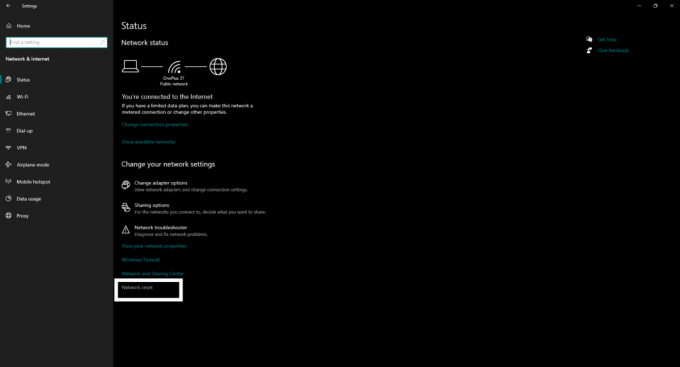
- अब बटन रीसेट करें बटन पर क्लिक करें, और यह आपके सिस्टम पर सभी नेटवर्क एडेप्टर को फिर से इंस्टॉल करेगा और अपनी मूल सेटिंग्स में सब कुछ वापस कर देगा।
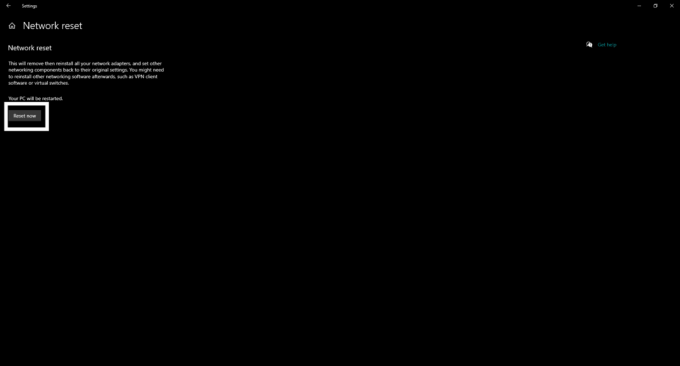
यदि आपके नेटवर्क एडेप्टर को रीसेट करने से भी आपकी समस्या हल नहीं हुई है, तो अगले संभावित फिक्स पर जाएं।
अपडेट नेटवर्क ड्राइवर:
ज्यादातर समय, सिस्टम में इंस्टॉल किए गए ड्राइवरों में असंगति के कारण विंडोज का सामना करना पड़ता है। यदि आपके पास पुराना नेटवर्क ड्राइवर है, तो वह आपके कनेक्शन के मुद्दे के पीछे भी अपराधी हो सकता है। इसलिए आपको अपने नेटवर्क ड्राइवरों को अपडेट करना होगा। लेकिन नेटवर्क ड्राइवरों को अपडेट करने के लिए, आपको एक सक्रिय इंटरनेट कनेक्शन की आवश्यकता होगी।
- Windows Key + R दबाएँ, और यह Run डायलॉग बॉक्स को खोलेगा।
- अब डायलॉग बॉक्स में “Devmgmt.msc” डालें और एंटर की दबाएं। यह डिवाइस मैनेजर को खोलेगा।
- सूची में, नेटवर्क एडेप्टर की तलाश करें और इसका विस्तार करें। फिर आपके द्वारा उपयोग किए जा रहे नेटवर्क एडेप्टर पर राइट-क्लिक करें और अपडेट ड्राइवर चुनें।
- इंटरनेट का उपयोग करके नवीनतम ड्राइवर संस्करण को स्थापित करने के लिए ऑन-स्क्रीन निर्देश का पालन करें।
यदि आप अभी भी अपने विंडोज 10 सिस्टम को अपने आईफोन के हॉटस्पॉट से कनेक्ट नहीं कर पा रहे हैं, तो नीचे बताए गए फाइनल फिक्स को आजमाएं।
वाई-फाई सुरक्षा प्रकार बदलें:
वाई-फाई सुरक्षा प्रकार को बदलने से कई उपयोगकर्ताओं के लिए यह विशेष समस्या ठीक हो गई। इसलिए इसे भी आजमाएं।
- सेटिंग्स खोलने के लिए विंडोज की + दबाएं।
- अब, Network & Internet पर क्लिक करें।
- स्थिति टैब में, एडेप्टर बदलें विकल्प पर क्लिक करें।
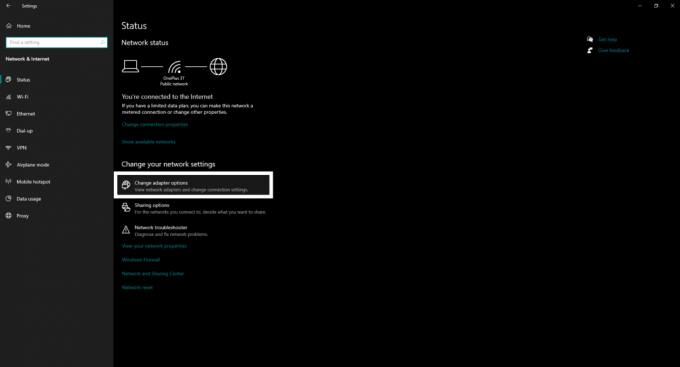
- वाई-फाई एडॉप्टर पर राइट-क्लिक करें और स्टेटस पर क्लिक करें।

- अब Wireless Properties पर क्लिक करें।

- फिर सुरक्षा टैब पर जाएं, और सुरक्षा प्रकार को नो ऑथेंटिकेशन (ओपन) में बदल दें।
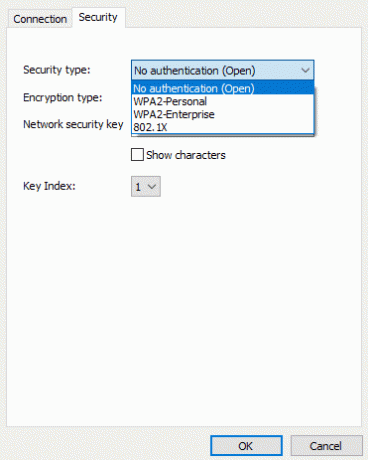
- यह हॉटस्पॉट के पासवर्ड के लिए पूछेगा। इसे दर्ज करें और ठीक पर क्लिक करें।
अब आप अपने विंडोज 10 सिस्टम को अपने iPhone के हॉटस्पॉट से कनेक्ट कर पाएंगे।
इसलिए ये सभी फ़िक्स हैं जिन्हें आप आज़मा सकते हैं यदि आप अपने विंडोज 10 लैपटॉप को अपने आईफोन के हॉटस्पॉट से कनेक्ट करने में समस्या कर रहे हैं। यदि आपके पास विंडोज को ठीक करने के इस गाइड के बारे में कोई प्रश्न या प्रश्न हैं, तो इस नेटवर्क से कनेक्ट नहीं किया जा सकता है आपके iPhone के हॉटस्पॉट और विंडोज कंप्यूटर के बीच का मुद्दा, फिर नीचे टिप्पणी करें, और हम वापस आ जाएंगे आप। इसके अलावा, हमारे अन्य लेखों को अवश्य देखें iPhone युक्तियाँ और चालें,Android टिप्स और ट्रिक्स, पीसी युक्तियाँ और चालें, और बहुत अधिक उपयोगी जानकारी के लिए।
एक तकनीकी सनकी, जो नए गैजेट्स से प्यार करता है और हमेशा नवीनतम खेल और प्रौद्योगिकी की दुनिया में और उसके आसपास होने वाली हर चीज के बारे में जानने के लिए उत्सुक रहता है। उसे एंड्रॉइड और स्ट्रीमिंग डिवाइस में बड़े पैमाने पर रुचि है।



